安裝教程網路一大堆,這裡就不多嗶嗶。
倒數計時發USD不符合薩達辦法1.輸入你註冊的賬號密碼進行登入,進入主頁面。
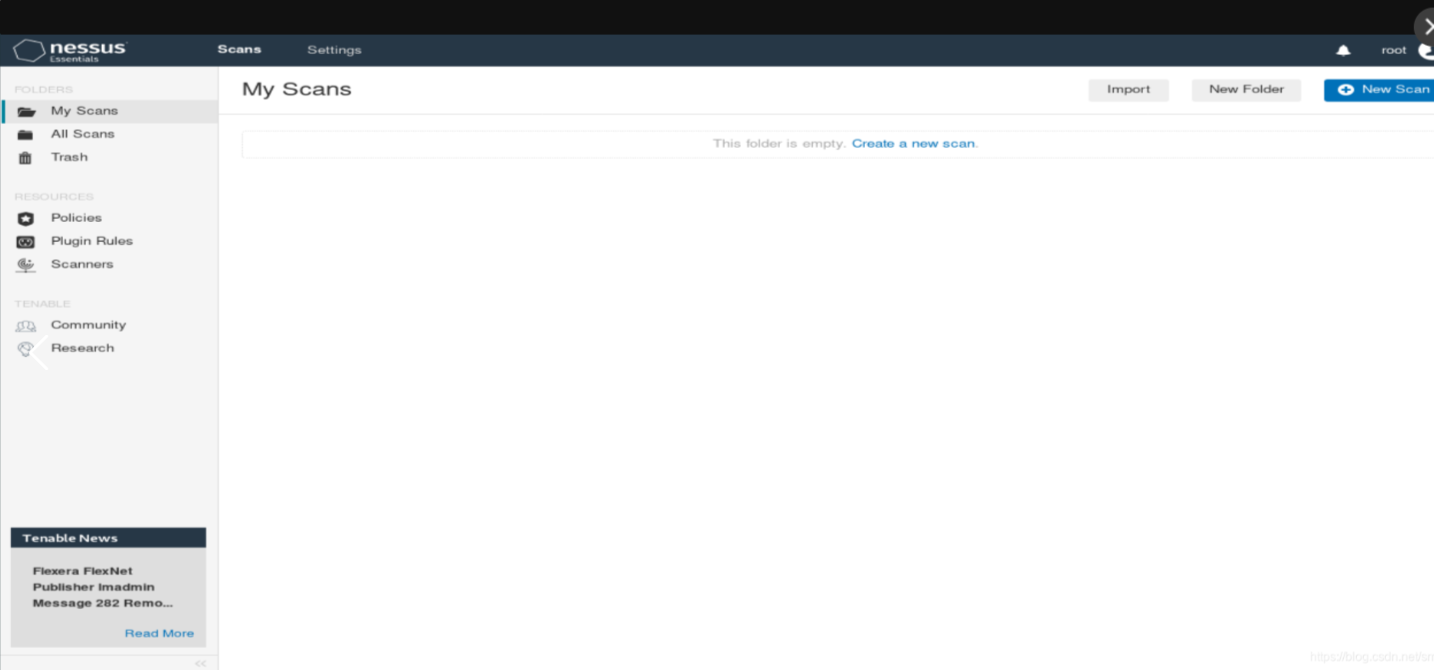
2.點選“New Scan”新建一個掃描。

3.選擇“Basic Network Scan”,進行配置專案名稱,對專案的描述,以及最重要的目標IP地址。

4.如果我們有目標主機的賬號、密碼,我們可以點選"Credentials",進行配置。如果是linux系統就配置SSH,windows就配置windows

2.點選“New Scan”新建一個掃描。

3.選擇“Basic Network Scan”,進行配置專案名稱,對專案的描述,以及最重要的目標IP地址。

4.如果我們有目標主機的賬號、密碼,我們可以點選"Credentials",進行配置。如果是linux系統就配置SSH,windows就配置windows

5.我們還可以檢視我們要用到的外掛,點選"Plugins"進行檢視(以後高階玩法需要用結合外掛功能)

6.全部配置完成之後,我們點選"Save",進行儲存,這樣在"My Scan"就能看見我們之前配置過的windows 7。

7.點選">"就可以進行掃描,用滑鼠點選就能看到詳細資訊。

8.我們點選"Vulnerables",就能看見我們發現的漏洞。

掃描-進階界別